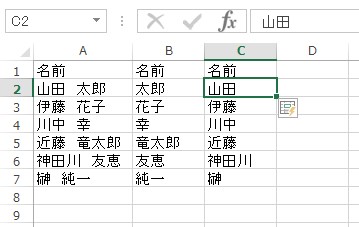Excelを使っていて、同じセル内の文字を分けたいときの良い方法があります。
例えば、一つのセルの中に苗字と名前があって、それを苗字と名前を別々のセルに格納するといったことです。
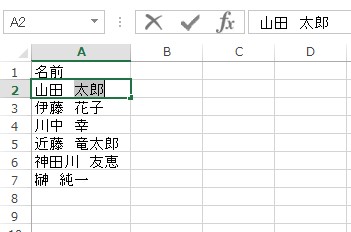
ここでは、条件として苗字と名前の間にスペース(全角でも半角でもよい)が含まれているものとします。
セル内の文字を分割する手順
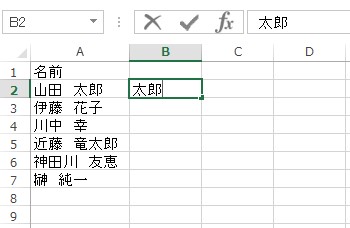
まずは、上の図のように名前をコピーして、隣のセルに貼り付けます。
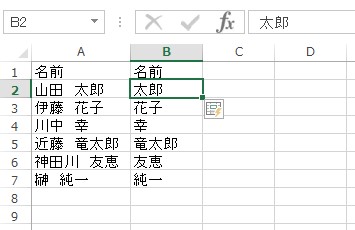
次に、名前のセルにカーソルを合わせた後、Ctrlキー+「E」を押すと一瞬で一気にほかのセルも名前が抽出されます。
とても簡単です。
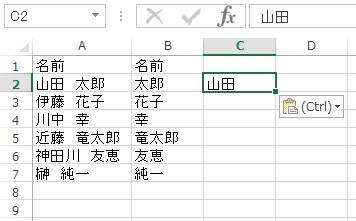
ついでに苗字も同じく、Ctrlキー+「E」で一気に分けていきます。
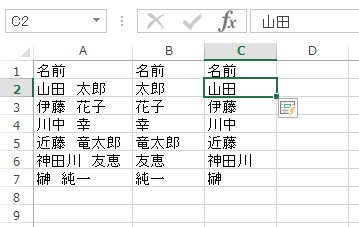
この通り、すぐに分けることができます。
フラッシュフィルの活用方法
このようにエクセルでひとつのセル内の文字列を規則性に従って一気にまとめて分割する方法をフラッシュフィルと言います。エクセルのメニューでは、データ→フラッシュフィルで探せば同じことが可能です。
しかしながら、この機能をよく使う方はにはショートカットキーである「Ctrl+E」が断然おすすめです。
このブログでは、苗字と名前の間にスペースがあるという規則性を利用して、同じことの繰り返しができましたが、他にもいろいろ考えられます。
難しい関数を使わなくても、メールアドレスの@より前の文字を抽出することもできます。
ただし、都道府県で試してみましたが、都道府県にはこのフラッシュフィルは機能しませんでした。先頭の漢字3文字を抽出したので、神奈川、和歌山、鹿児島は県が抜けたままでした。
関数を使う前に、まずは試してみること
これから大量の同じようなデータを処理しないといけない人はもちろん関数を作ったほうが良いと思います。
すごい関数をすぐに作ることができる人はそれで良いのですが、限りある貴重な時間の中、上記のように3県だけ上手くいかなかったといって関数に手を出すのは考えたほうが良いと思います。
まずは、簡単なことから試してみてダメなら関数に挑戦してみると良いと思います。